Müll beseitigen Win7
|
|
Der PC läuft immer langsamer weil er so viel Müll
speichert!
Wir klicken Start - Ausführen
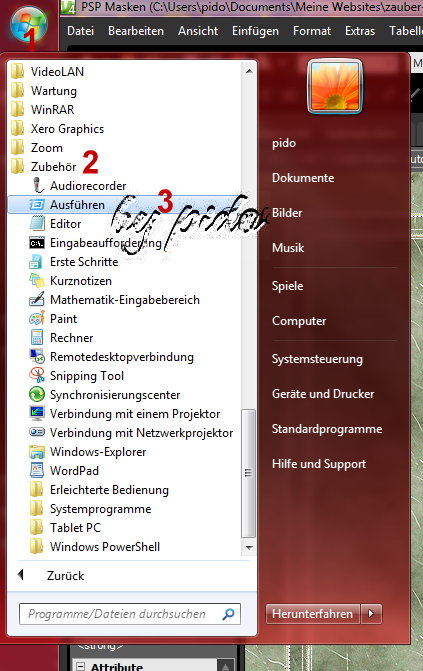
Hier geben wir folgendes ein: %temp%
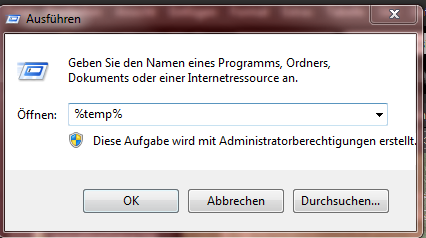
Jetzt sollte sich ein Ordner öffnen. Alles was
sich hier drin befindet können wir ganz in ruhe
löschen. Sollte sich eine, oder mehrere Dateien
nicht löschen lassen,
so ist das normal.
Dann wird dieser "Müllplatz" gerade von Windows
oder einem Programm zum Ablegen von "Müll"
benutzt. Dann löschen wir einfach alle anderen.
Danach schließen wir den Ordner.
|
Wir klicken Start - Ausführen
Hier
geben wir folgendes ein:
%USERPROFILE%\Lokale~1\Tempor~1\
Jetzt sollte
sich ein Ordner öffnen. Alles was sich hier drin
befindet können wir löschen. Danach schließen
wir den Ordner.
|
Wir klicken Start - Ausführen
Hier
geben wir folgendes ein:
%USERPROFILE%\Lokale~1\Verlauf\
Jetzt sollte
sich ein Ordner öffnen. Alles was sich hier drin
befindet können wir löschen. Danach schließen
wir den Ordner.
|
Wir klicken Start - Ausführen
Hier
geben wir folgendes ein: %SYSTEMROOT%\Prefetch\
Jetzt sollte sich ein Ordner öffnen. Alles was
sich hier drin befindet können wir löschen.
Danach schließen wir den Ordner.
|
Als nächstes leeren wir den Papierkorb.
Sofern dieser Daten enthält. Also Rechtsklick
auf den Papierkorb, dann Papierkorb leeren
auswählen.
|
Jetzt deinstallieren wir nicht mehr
benötigte Software. Dazu klicken wir auf Start -
Einstellungen - Systemsteuerung - Software.
Nun öffnet sich eine Liste mit Programmen die
wir installiert haben. Alles was wir denken
nicht zu brauchen löschen wir.
|
Nachdem wir Datenmüll beseitigt haben,
sollten wir uns dem Müll zuwenden, der beim
Windowsstart mitgeladen wird. Hierzu klicken wir
Start -
Ausführen und geben folgendes ein:
msconfig
Es öffnet sich ein Fenster. Hier
wechseln wir zur Registrierkarte "Systemstart".
Ab jetzt ist alles individual vom eigenen
Rechner abhängig.
Alles was ein Häkchen hat
wird gestartet, demzufolge was kein Häkchen hat
wird auch nicht gestartet. Grundlegend gilt: Je
weniger Häkchen,
desto schneller der Start.
Was man auf jeden Fall aktiviert lassen sollte
sind Einträge die zu einer Firewall,
Internetverbindung,
Anti-Virus-Software
gehören. Alles andere kann man testweiße
(Schrittweiße - also einzeln !) abschalten.
Falls Probleme auftreten einfach den Eintrag
wieder aktivieren. Hier gilt Probieren geht über
studieren.
Eindeutigere Erklärungen kann ich
hierzu leider nicht geben da diese Einträge bei
jedem anders aussehen.
Das ist abhängig von
PC und installierter Software.
bei mir sieht
es nun so aus.
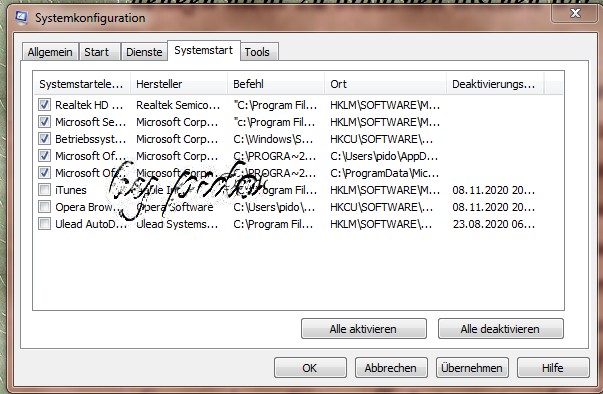 |
Als nächsten und letzten Schritt
defragmentieren wir die Festplatte. Hierzu
klicken wir Start - Ausführen und geben
folgendes ein: dfrg.msc oder Start Alle
Programme/ Zubehör, Sytemprogramme/Defragmentierung
dann C anklicken, es wird Blau und auf
Datenträger defragmentieren, es dauert eine
weile.
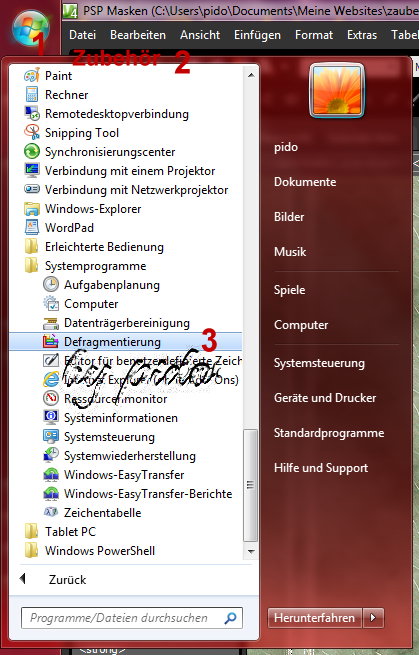 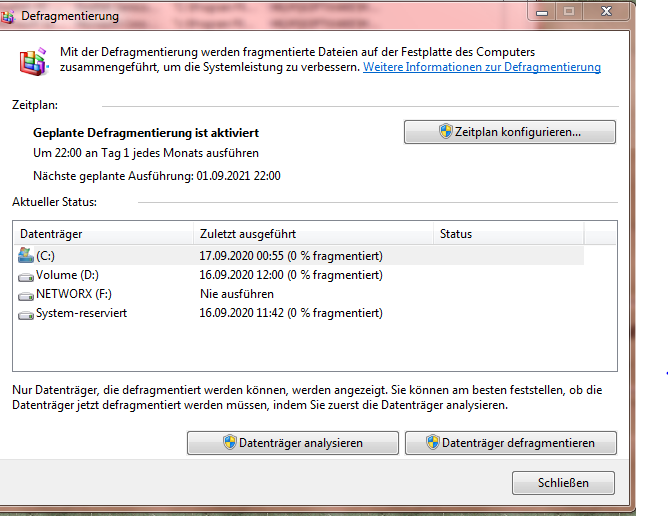 |
|
Solltest Du noch Fragen
oder Anregungen haben,
kannst Du mich auch gerne
Kontaktieren |
|
|